AutoCADのフィールド挿入とは?
AutoCADは基本的には人間の手ですべて入力する必要がありますが、
実は、簡単な内容であれば、AutoCADが自動で入力してくれます。
例えば、面積を常に現在の図面に合わせて求積してくれる機能や
印刷時に保存時間を自動で印刷してくれる機能、
ある特定のブロックの数を自動計算してくれる機能など
場合によってかなり時間短縮が図れる機能が「フィールド挿入」という機能です。
そしてフィールド挿入の機能はたくさんの種類があります。
数が数えれないほど、色々なことが可能になります。
特に、先ほど例であげた、”面積を自動で求積する機能”については
非常に便利で、私は常に重宝して使っている機能の一つです。
今回では、面積を自動で求積する機能について、詳しく解説します。
これを使いこなすことができれば、他の種類の機能も使えるようになります。
これらを使いこなすことによって、正確でミスのない図面を作図できるので、
今回の内容を実際にやってみて、実務でも使用してみてください。
AutoCADのフィールド挿入の例(線の長さ表示)
なかなか言葉で”フィールド挿入を説明”するのは難しいので、
まずは、フィールド挿入とはどのような使われ方をしているかを例にとってみていきましょう!
フィールド挿入とは、文字を使って、色々表示します。
例えば、文字の中に”線の長さ”のフィールドを挿入することで、
ある特定の線の長さが表示されるようになります。(図-1)
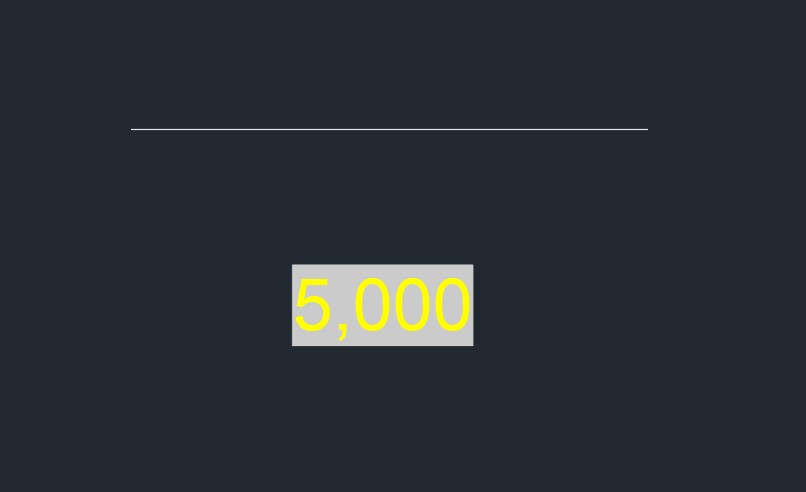
そして、その線の長さが変わったときに、
文字の中にフィールド挿入した”線の長さ”が
それに伴い自動的に変わります。(図-2、図-3)
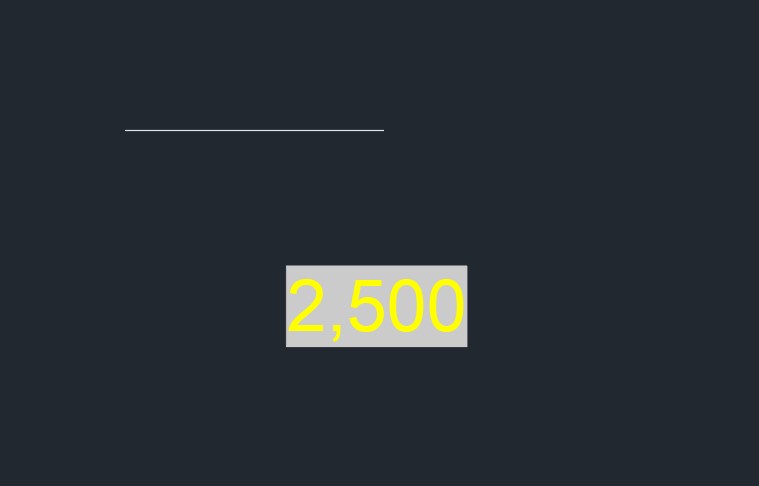
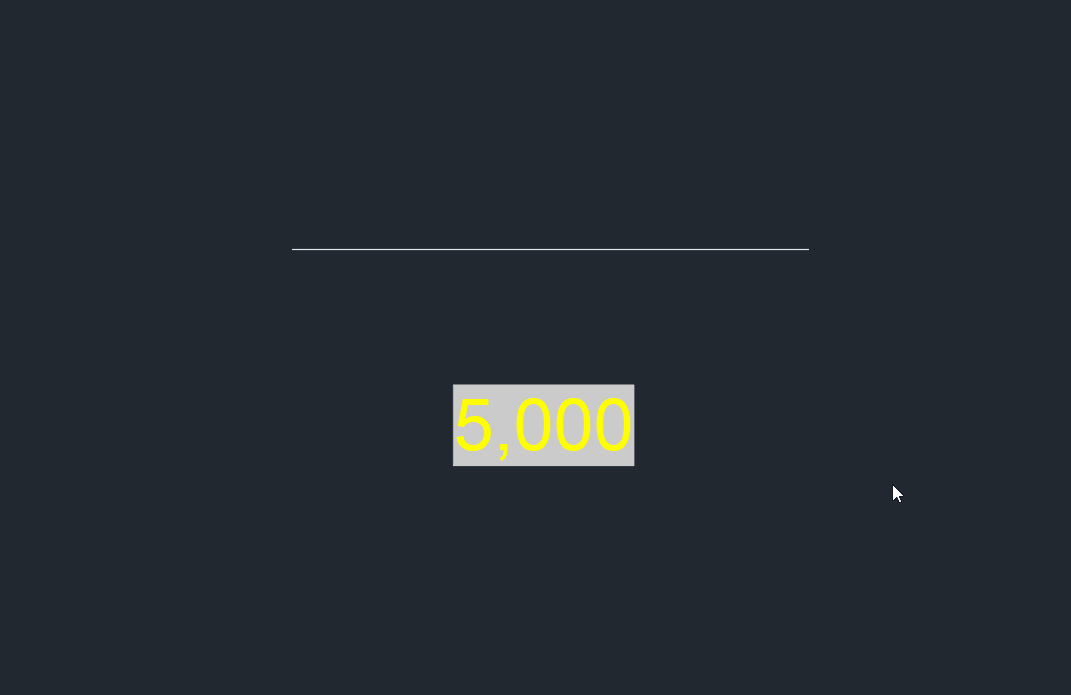
このように、ある特定のオブジェクト(線)を指定して
その”線の長さ”を常に文字として表示させることができるのが
フィールド挿入の一例です。
AutoCADのフィールド挿入を使って、面積を表示させる
一例を一通り見たところで、次はフィールド挿入を使って
文字の中に”面積を表示させる方法”を解説します。
【手順】
- 文字を入力できる状態で右クリックし、フィールドを挿入を選択
- ”フィールド”というダイアログがでてくるので、「フィールド名」のタブで”オブジェクト”を選択
- 「オブジェクトタイプ」のタブの右にある”選択ボタン”をクリック
- 求積したいオブジェクトを選択(必ず閉じたポリラインでないといけない)
- 「プロパティ」の中にある”面積”を選択
- 「プレビュー」タブの下の「形式(F)」の中にある”十進表記”を選択
- その下の「精度(R)」のタブで小数点を設定し、さらに下にある”その他の形式”をクリック
- 「その他の形式」ダイアログの0「変換係数」を”0.000001”とし、「接尾表記」を”㎡”と入力
- 桁区切りを”(カンマ)”にして、OKボタンをクリック
- 文字に”フィールド”が反映される 完了
【手順の解説】
それでは、実際の画面(手順)に沿って解説していきます。
まずは、手順の1を行います。(図-4)
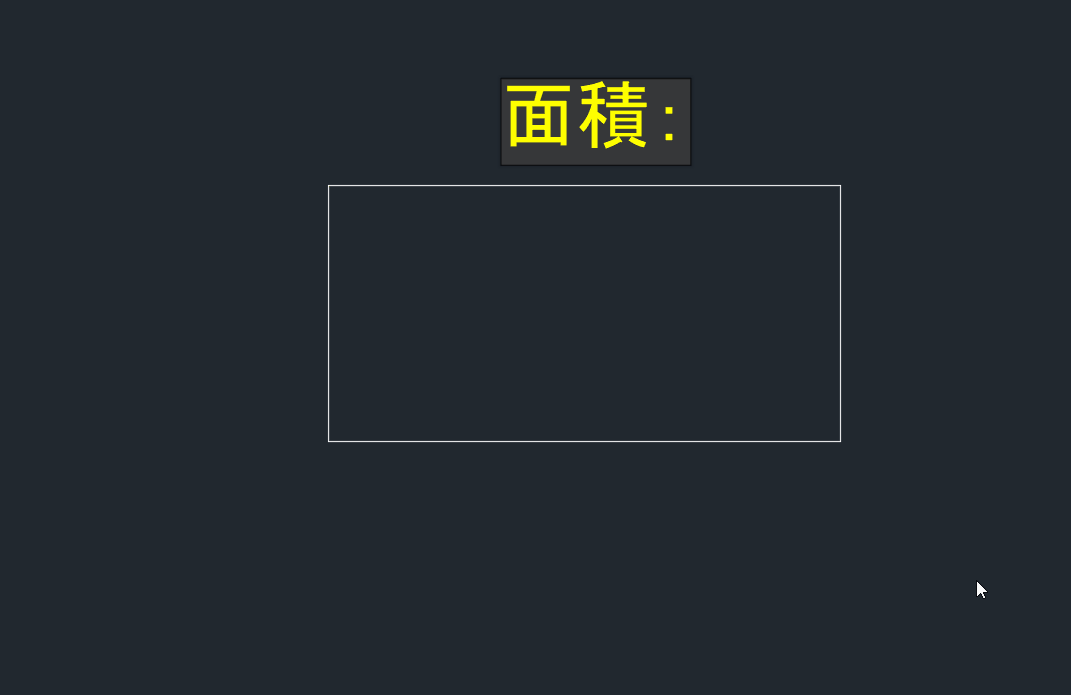
次に2~7までの手順を行います。(図-5)
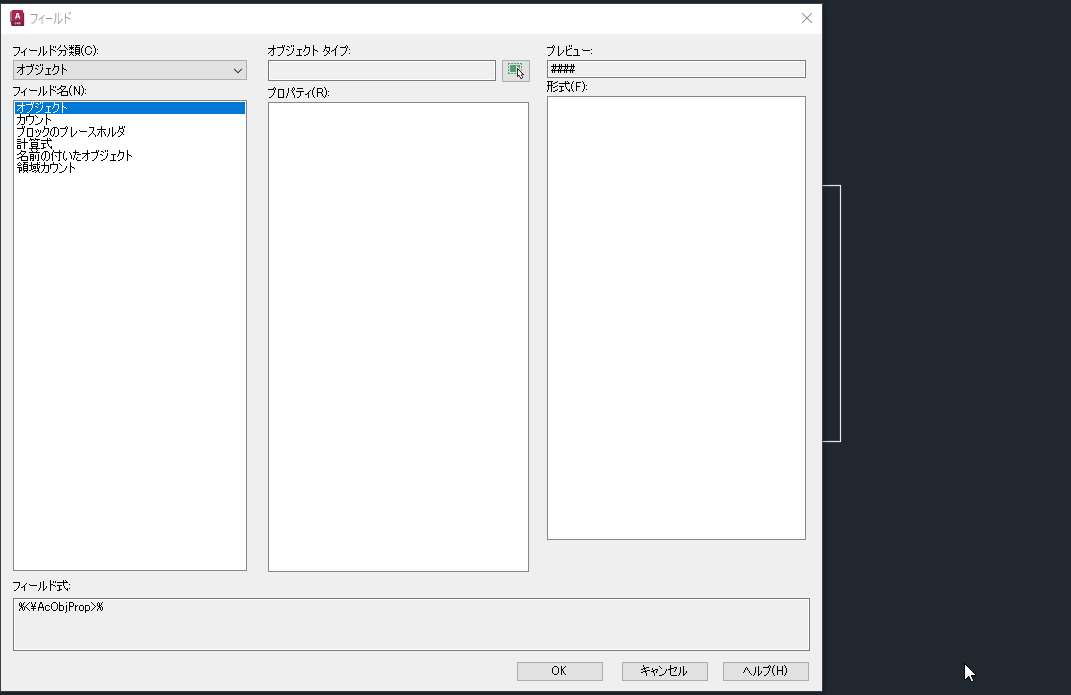
この時に注意が必要なのですが、選択するポリラインは必ず”閉じたポリライン”にしてください。
この面積を入力するフィールド挿入は、選択したポリラインの”面積”を参照しているため、
そのポリラインが正しくないと、エラーを起こす可能性があります。
次に、表示させる単位の調整と、数値の最後に単位の”㎡”を入力、カンマの有り無しを設定するが
手順の8~9です。(図-6)
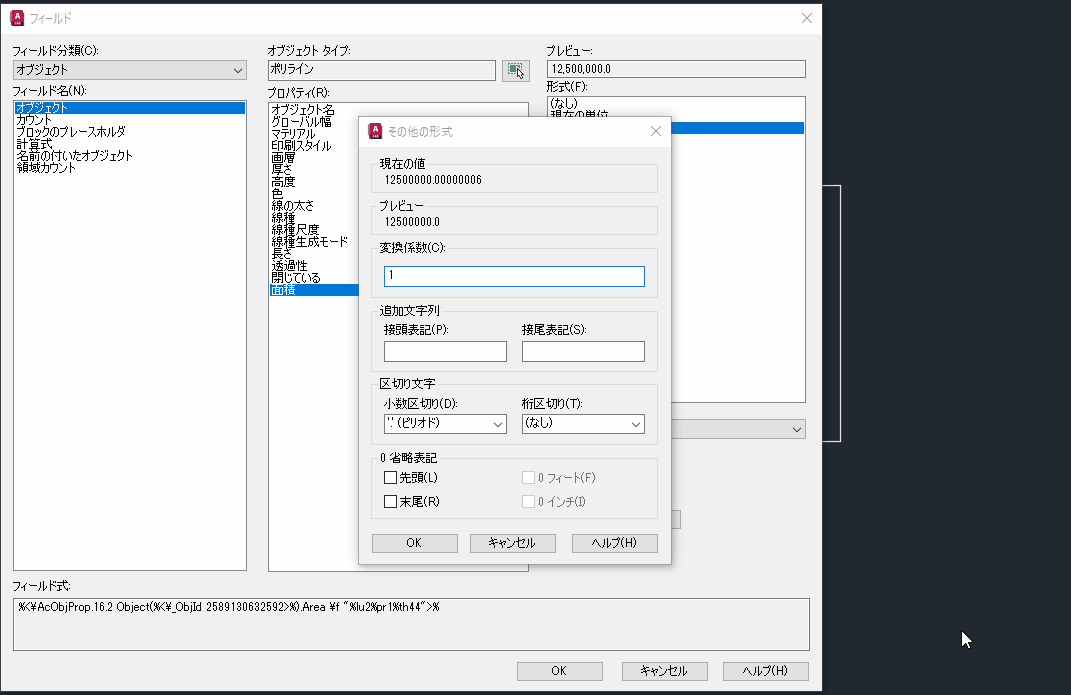
これで設定が完了です。
あとは、選択した長方形の形状を変更して、再作図コマンド”regen”と入力するだけで、
変更後の面積を自動で表示します。
この機能を使って、面積を変更した際に、わざわざ文字を入力しなくても、
自動的に面積が変わる仕組みを作れます。(図-7)
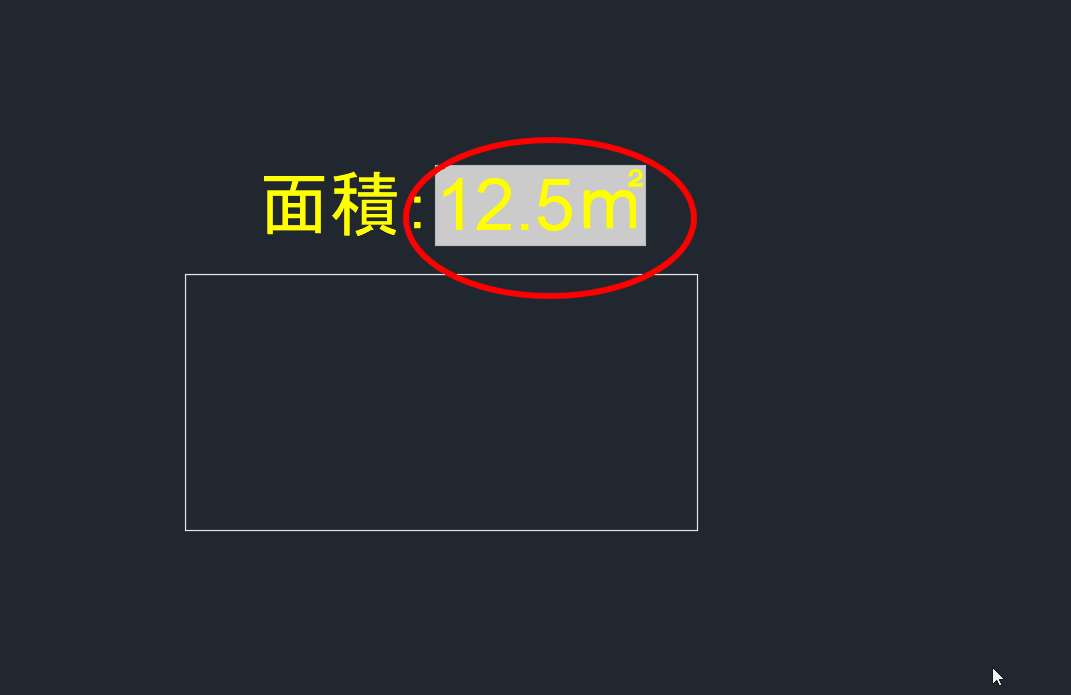
補足解説
このフィールド挿入は様々なことに利用可能ですが、
筆者として一番良いのがこの”面積を自動で求積する機能”です。
ちなみに、原理はすごく簡単で、
上記の手順は、実際はポリラインのプロパティの面積を”参照”しているだけです。
プロパティに書いている面積を文字として表示できるのが、
このフィールド挿入の内容なので、
説明は難しく書きましたが、原理はとてもシンプルです。
これさえわかれば、プロパティの他の内容も”文字”として表示させることもできます。
詳しくは、またこのブロクを通して記事にしていきます。
まとめ
今回は、フィールド挿入の”面積を自動で求積する機能”について解説しました。
この機能は、筆者がフィールド挿入機能で最も使う機能です。
使い方としては、作成した閉じたポリラインを印刷しないレイヤーにして
そのポリラインをフィールド挿入でオブジェクトとして選択し、
図面に変更があった際は、そのポリラインも同じように変更する方法をとっています。
この方法は、面積の誤転記を防止するだけでなく、図面の変更に対して
用意に修正が可能なので、すごく重宝しています。
面積も常に表示されているので、非常にわかりやすいです。
実務でぜひとも試してみていただき
便利だと思う方はより深くフィールド挿入を試してみてください!

